如何在 Windows PC 上收聽無損音樂
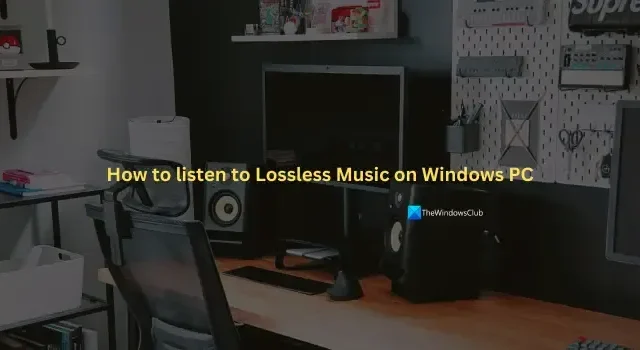
在本指南中,我們向您展示如何在 Windows PC 上聆聽無損音樂。無損音樂是我們能聽到的最高品質的音樂。一般來說,創作音樂的作曲家都沒有接觸過音樂,沒有任何損失。 MP3 和其他將音樂儲存在小檔案中供消費者收聽的音訊格式的蓬勃發展使無損音樂成為一種品味。只有那些追求品質、想要體驗自己最喜歡的曲目中最好的內容的人才會聽到無損音樂。讓我們來探索一下在 Windows 11/10 PC 上聆聽無損音樂的所有選項。
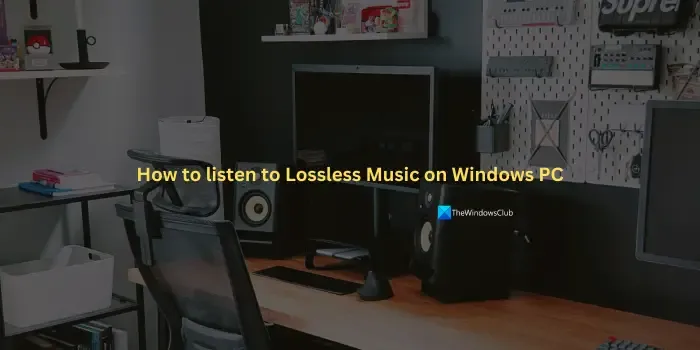
如何在 Windows PC 上收聽無損音樂
在 Windows 11/10 上收聽無損音樂需要一些努力,而不是在串流平台上串流現成的有損音樂。您可以透過以下方式在 Windows 上收聽無損音樂。
- 音樂串流服務
- 音訊 CD
- 購買無損曲目
- 播放盜版無損曲目
讓我們詳細了解每種方法。在此之前,您必須擁有支援高解析度音訊的揚聲器或音訊設備。如果您沒有此類音訊設備,則無法播放無損音樂。您可以在特定音訊設備的規格中找到是否支援無損音樂。 Apple Music 建議透過有線連接播放音樂,以獲得最佳的無損音樂效果。廉價的無線音訊設備可能沒有足夠的裝備來播放所需品質的無損音樂。
1]音樂串流服務
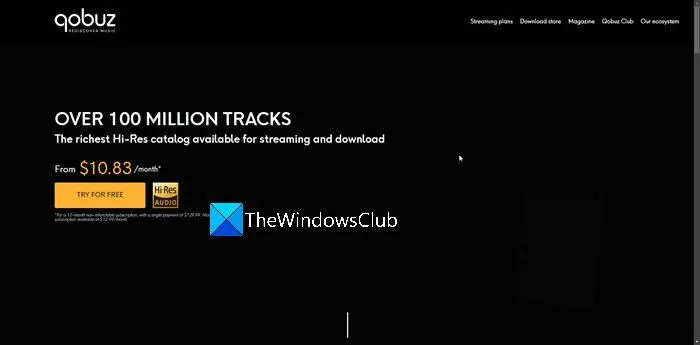
Apple Music、Qobuz 和 Tidal 是三個值得信賴的音樂串流平台,可獲得無損音軌。它們不是免費的。您需要按月/按年訂閱服務並串流歌曲。在每個串流媒體服務的設置中,您將找到播放設置,您需要選擇“無損音訊”或高解析度音訊來進行串流媒體播放。您需要記住,並非這些平台上可用的每個音軌都是無損的,因為一些舊曲目是有損的,您可能在任何地方都找不到它們的無損版本。
2] 音訊 CD

儘管筆記型電腦沒有配備磁碟機,但您可以在桌上型電腦上安裝它們。或者您可以獲得外部磁碟機並使用它們來播放音樂。從音樂公司購買音訊 CD 並用它們播放無損音樂。為了方便您的旅行和隨時隨地播放曲目,您可以從購買的 CD 中提取 WAV 或 FLAC 格式的音頻,並使用支援無損音樂的播放器播放它們。
3]購買無損曲目
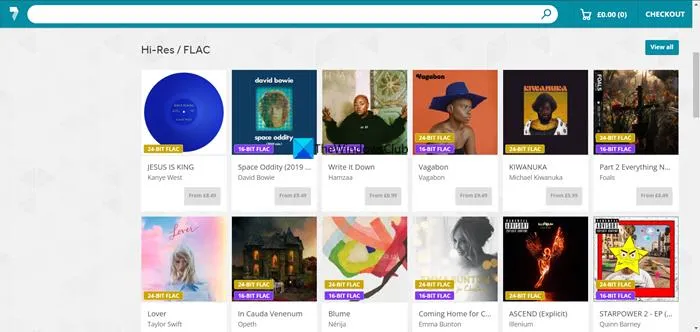
在 us.7digital.com、Qobuz.com 和 HDtracks.com 等網站上,消費者可以花幾美元購買無損格式的音樂。您可以選擇您喜歡的曲目並透過支付列出的價格購買。成功購買後,您可以將它們下載到 Windows 11/10 PC 上,並在 AIMP、Foobar2000 等播放器上播放。這個過程的另一面是,當音樂曲目在排行榜上流行時,它們會變得昂貴,並且它們會慢慢恢復到正常價格。
4] 播放 Torrent 中的無損曲目
從 Torrent、Telegram 群組/頻道或其他一些下載網站取得無損音樂是最簡單的方法之一。只需搜尋您想要的 FLAC 格式的曲目或專輯,您就可以找到它們並下載到您的 Windows PC 上。但是,我們不建議使用盜版音樂。
- 用於轉換音訊檔案的最佳免費線上音訊轉換器
- Spotify 終極音樂體驗的提示和技巧
Apple Music 無損音樂可以在 Windows 上使用嗎?
是的,Apple Music 可以在 Windows 上播放無損音樂。該曲目旁邊必須有一個無損圖示。如果曲目旁邊有無損圖標,並且您在播放設定中啟用了無損音樂,則可以在 Windows 上的 Apple Music 中播放無損音樂。 Apple Music 有兩種無損音樂,一種是高達 24 位元、48kHz 的無損音樂,另一種是高達 24 位元、192kHz 的高解析度無損音樂。
如何在電腦上聽無損音樂?
您可以訂閱 Apple Music 並下載應用程式,以便在 Windows 11/10 PC 上收聽無損音樂。然後,在設定中啟用無損音樂。您可以購買音訊 CD 並播放它們,或從銷售無損音訊的網站購買數位曲目。如果您有支援高解析度音訊的揚聲器或設備,則可以使用上述任何選項在電腦上播放無損音樂。



發佈留言